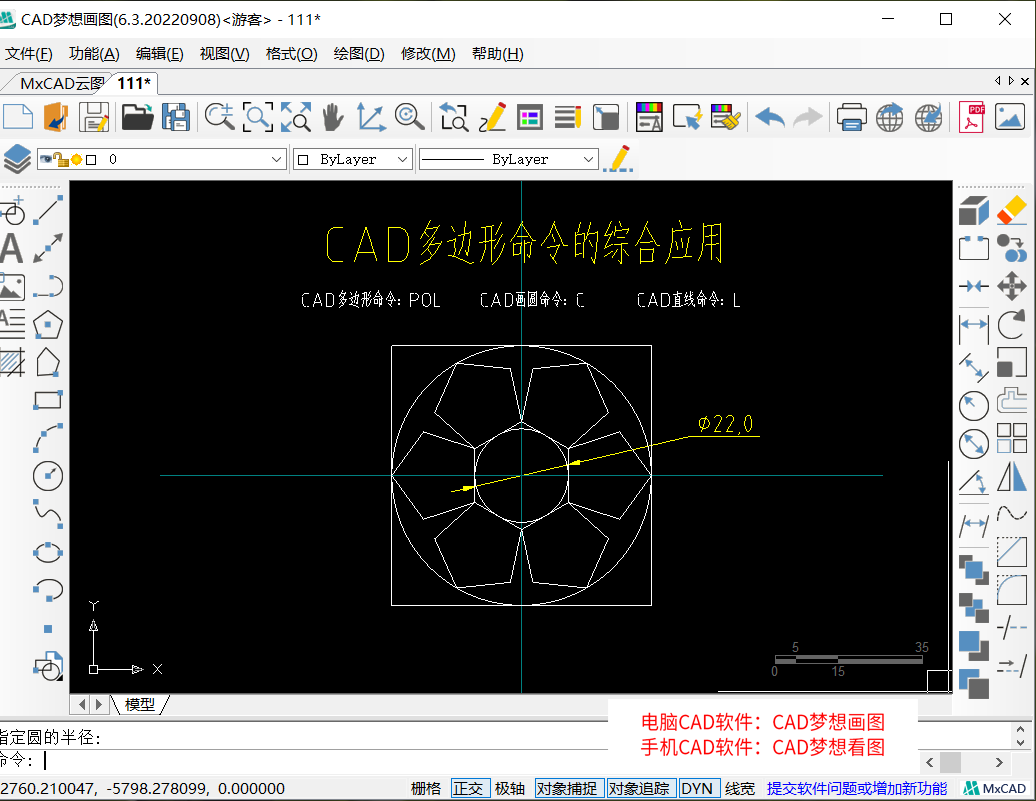今天的练习题主要使用CAD正多边形命令与画圆命令来绘制,这个一个图形运用了两种多边形命令的使用方法,接下来我们使用CAD梦想画图软件给大家演示一下绘制的过程:
目标图形
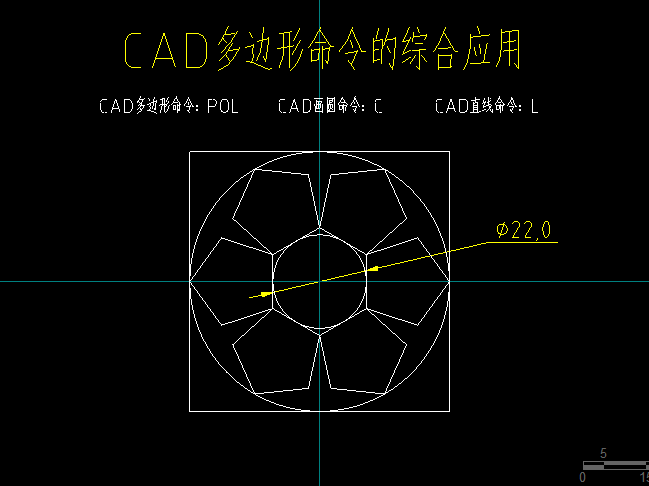
绘制过程:
1.第一步,我们先绘制一个十字辅助线,然后根据图纸中的标注,在辅助线的交点处绘制一个直径为22的圆形。
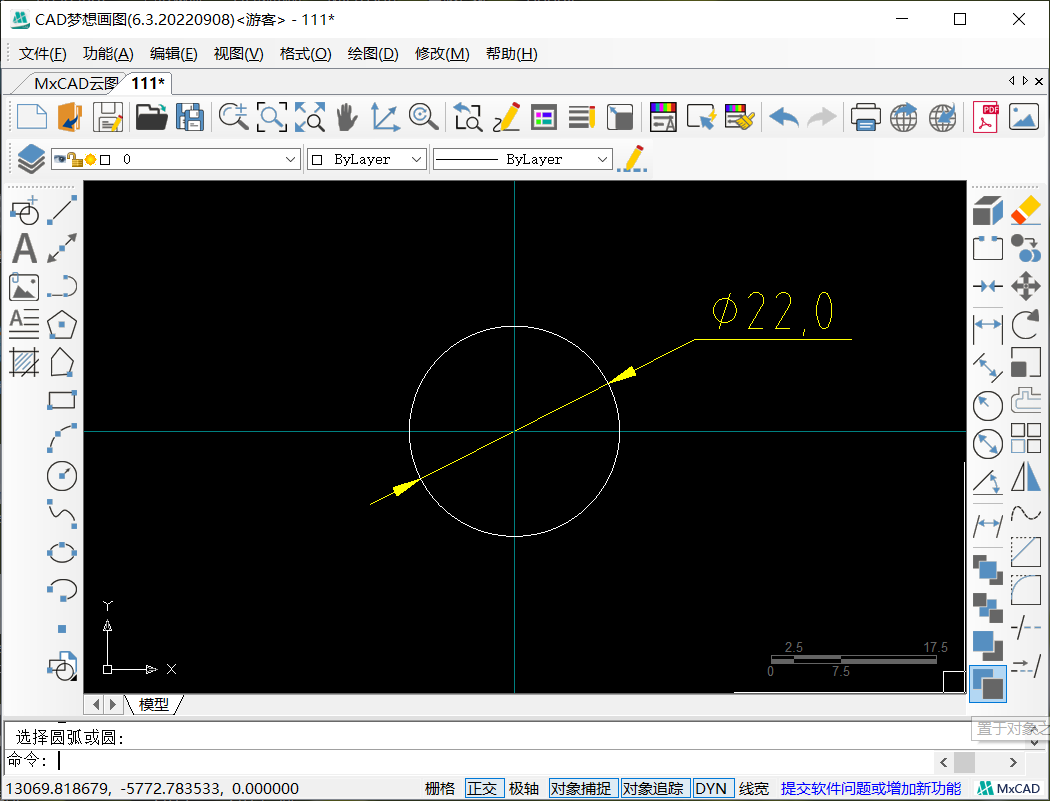
2.接着我们根据这一个圆形,来绘制外侧与其相切六边形。点击CAD软件界面左侧多边形命令按钮,在命令行中输入边的数目为6,空格,接着指定正多边形的中心点为辅助线的交点,然后在命令行中输入外切于圆指令C,空格。接下来根据提示,指定圆的半径,直接拖动鼠标水平向右,点击刚刚绘制的直径为22的圆形右象限点。
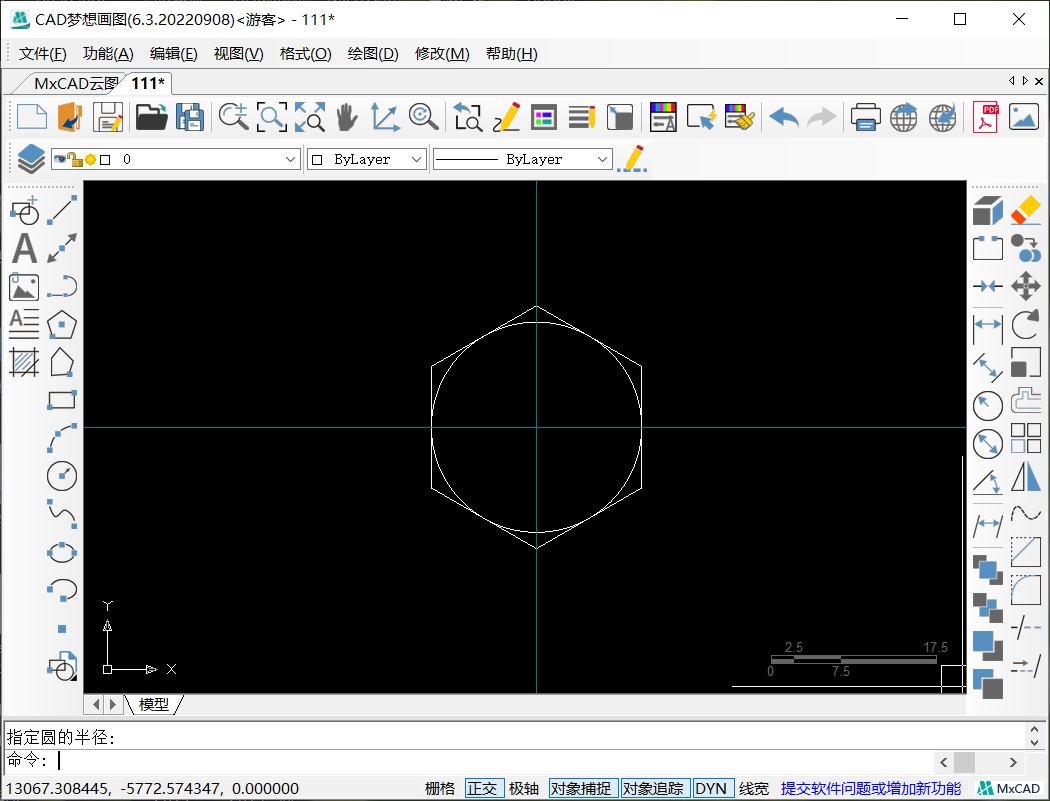
3.然后我们来绘制外圈的六个正五边形,同样点击软件左侧按钮,在命令行输入边数为5,空格,再根据提示,输入边的指令E,空格,然后指定边的第一个端点为正六边形的任意一条边端点,然后指定第二个端点为同一条边的另一个端点。
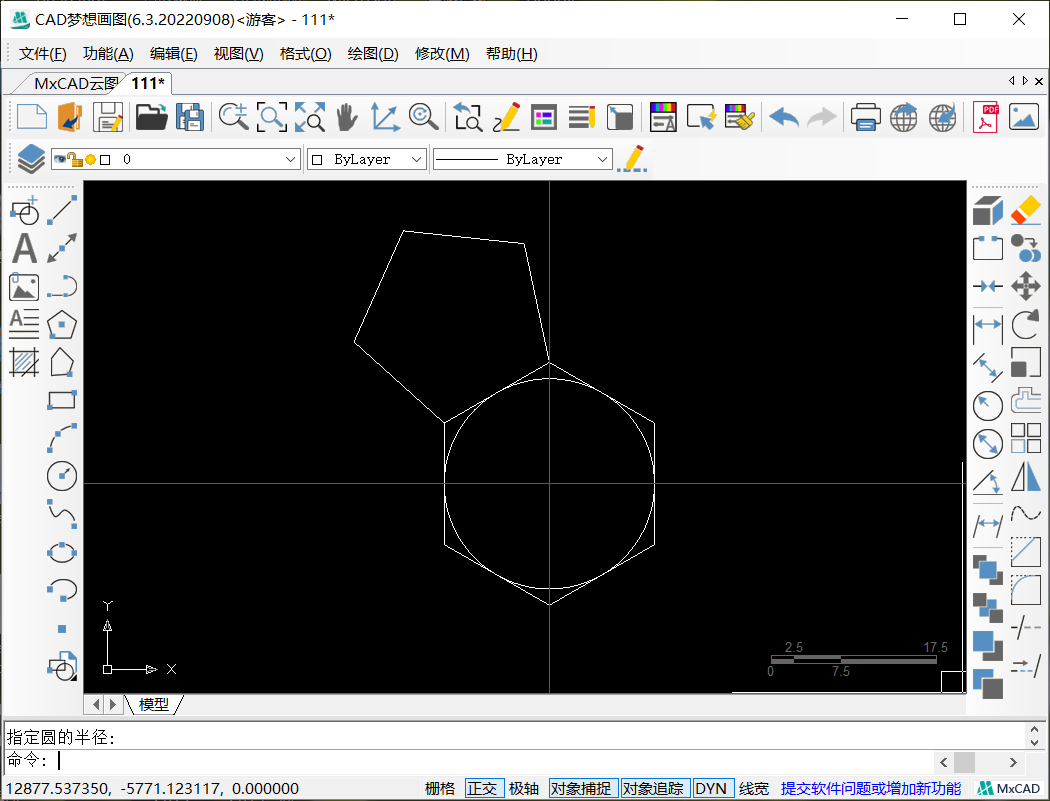
4.接着对这个五边形使用环形阵列命令,阵列的中点为辅助线交点,阵列数目设置为6,角度为360度。效果如下:
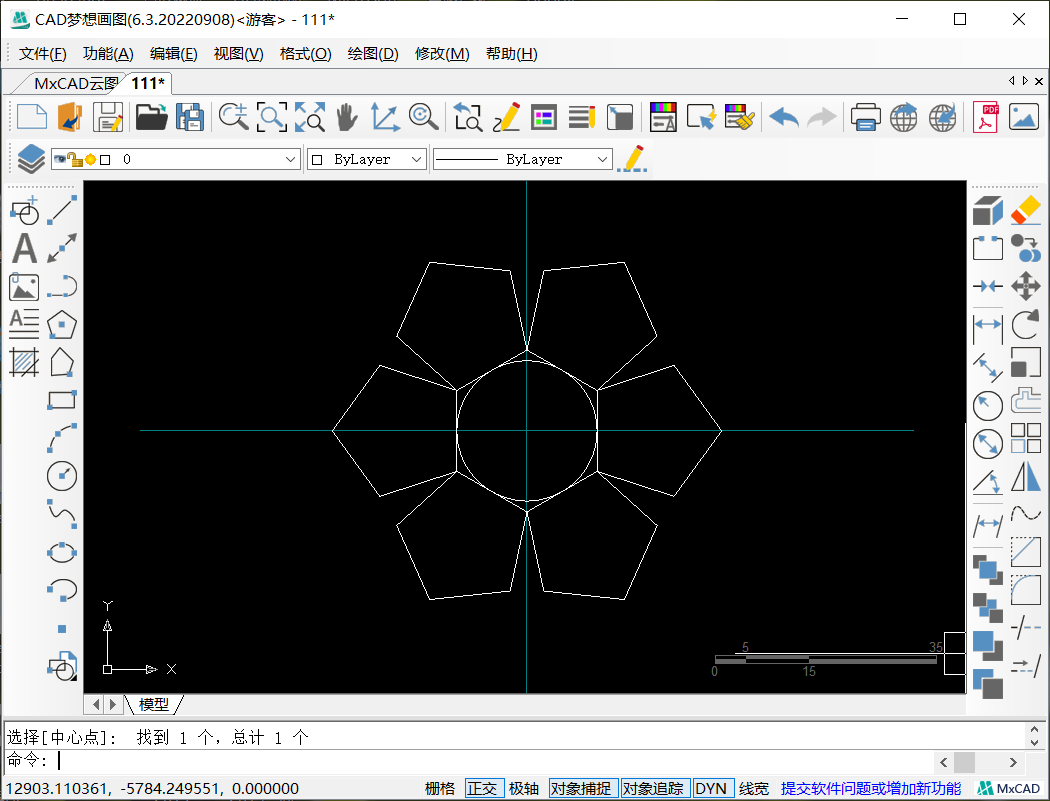
5.然后使用画圆命令,以辅助线交点为圆心,圆形的半径为交点到五边形最外侧顶点的距离。最后的矩形同样使用CAD多边形命令来绘制,点击命令按钮,命令行输入边数为4,空格,指定中心点为辅助线交点,输入外切于圆指令C,空格,指定圆半径为刚刚绘制的圆形半径。图形绘制完成。